Einleitung:
Wie bei den anderen Distributionen des Linux-Betriebssystems gibt es auch bei Debian 10 mehrere Möglichkeiten, die Speichernutzung zu überprüfen. Der verfügbare Speicher ist definiert als die Menge an freiem oder unbelegtem Speicher. In diesem Artikel zeigen wir Ihnen fünf verschiedene Methoden zur Überprüfung der Speichernutzung in Debian 10.
Methoden zur Überprüfung der Speichernutzung in Debian 10:
Um den verfügbaren oder belegten Speicherplatz in Debian 10 zu überprüfen, können Sie eine der folgenden fünf Methoden auswählen:
Methode Nr. 1:Verwenden des „glances“-Befehls:
Um den Befehl „glances“ zum Überprüfen der Speichernutzung zu verwenden, müssen Sie diesen Befehl zuerst wie unten gezeigt installieren:
sudo apt-get install glances

Wenn der Befehl „glances“ auf Ihrem Debian 10-System installiert wird, zeigt sein Terminal die folgende Ausgabe:
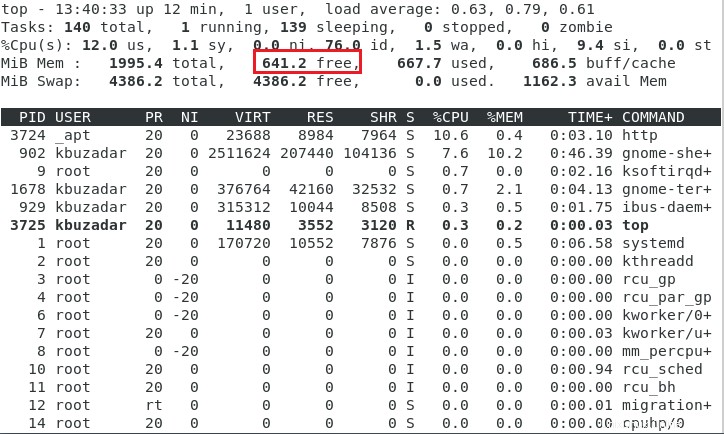
Jetzt können Sie diesen Befehl ganz einfach verwenden, um die Speichernutzung in Debian 10 wie folgt zu überprüfen:
glances

Dieser Befehl zeigt viel Speicher und systembezogene Statistiken an. Uns geht es jedoch nur um den Speicherverbrauch, den wir im folgenden Bild hervorgehoben haben:
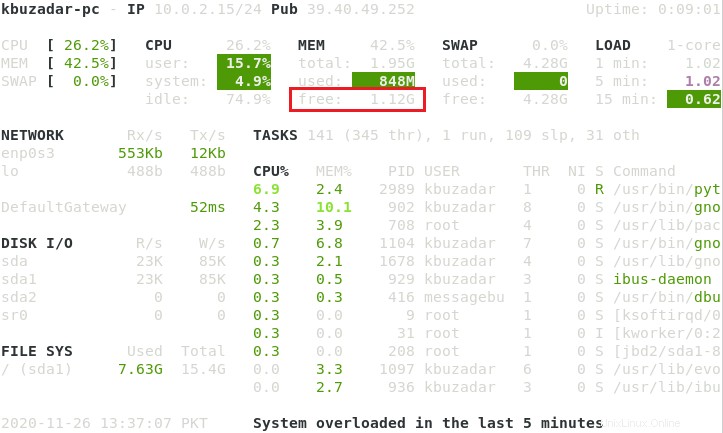
Methode Nr. 2:Verwenden des „kostenlosen“ Befehls:
Der Befehl „free“ wird standardmäßig auf Ihrem Debian 10-System installiert. Deshalb können Sie es gleich verwenden, um die Speichernutzung in Debian 10 wie folgt zu überprüfen:
free

Der mit dem „free“-Befehl errechnete verfügbare und belegte Speicher ist in der folgenden Abbildung hervorgehoben:

Methode Nr. 3:Verwenden des „vmstat“-Befehls:
Der Befehl „vmstat“ ist auch standardmäßig in Ihrem Debian 10-System installiert. Deshalb können Sie damit gleich den verfügbaren Speicher in Debian 10 wie folgt prüfen:
vmstat

Der mit dem Befehl „vmstat“ berechnete verfügbare Speicher ist in der folgenden Abbildung hervorgehoben:

Methode Nr. 4:Verwenden des „top“-Befehls:
Der Befehl „top“ ist ein weiterer Befehl, der standardmäßig in Ihrem Debian 10-System installiert wird. Deshalb können Sie es gleich verwenden, um die Speichernutzung in Debian 10 wie folgt zu überprüfen:
top

Der mit dem „top“-Befehl errechnete verfügbare und belegte Speicher ist in der folgenden Abbildung hervorgehoben:
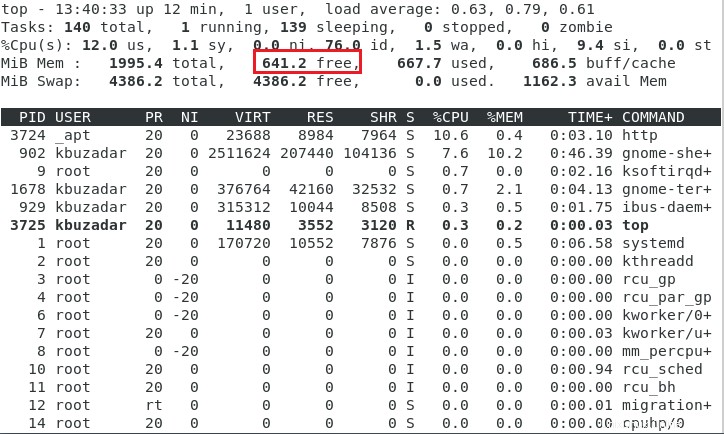
Methode Nr. 5:Verwenden des Systemmonitor-Dienstprogramms in Debian 10:
Wenn Sie die Speichernutzung in Debian 10 über die GUI überprüfen möchten, müssen Sie in der Suchleiste für Aktivitäten nach dem Dienstprogramm System Monitor suchen, wie in der folgenden Abbildung gezeigt:
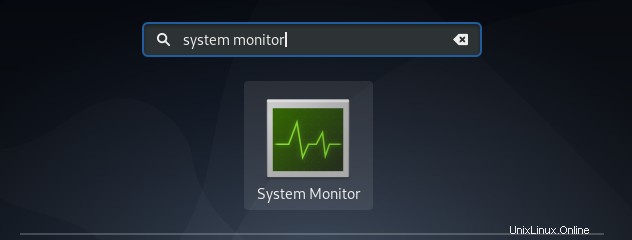
Wenn Sie auf das Suchergebnis des Systemmonitors klicken, erscheint das Systemmonitor-Fenster auf Ihrem Bildschirm. Sie müssen zur Registerkarte Ressourcen wechseln, wo Sie die Speicherstatistik sehen können, aus der Sie die Speichernutzung in Ihrem Debian 10-System leicht herausfinden können.
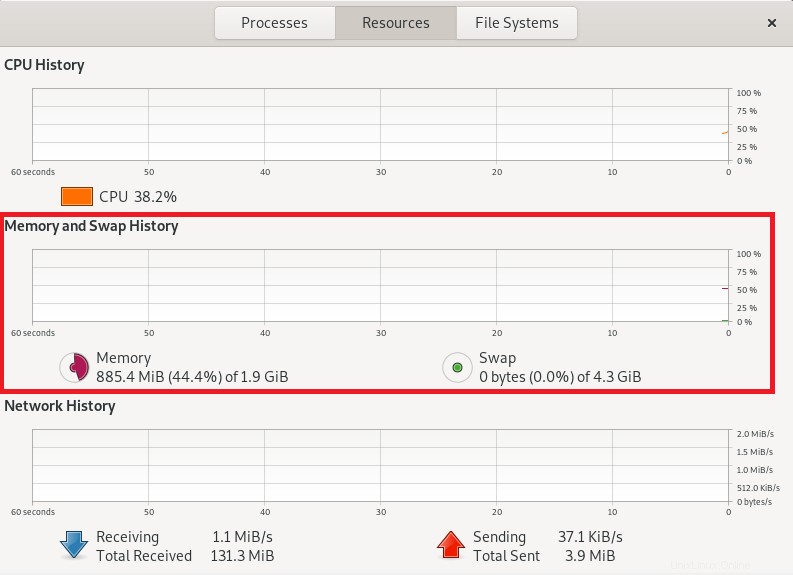
Schlussfolgerung:
Wenn Sie jemals die Speichernutzung in Debian 10 überprüfen möchten, können Sie eine der fünf Methoden verwenden, die wir heute mit Ihnen besprochen haben. An der Art und Weise, wie diese Methoden erklärt wurden, können Sie sich leicht vorstellen, dass sie so einfach und leicht durchzuführen sind. So können Sie in Debian 10 jederzeit problemlos den verfügbaren und belegten Speicher ermitteln.
Wenn Sie die Speichernutzung in Ubuntu 20.04 LTS überprüfen möchten, klicken Sie hier.
Wenn Sie die Speichernutzung in CentOS 8 überprüfen möchten, klicken Sie hier.
Wenn Sie die Speichernutzung in Linux Mint 20 überprüfen möchten, klicken Sie hier.